Agentes do Linux auto-alojados
Serviços de DevOps do Azure | Azure DevOps Server 2022 - Azure DevOps Server 2019
Este artigo fornece orientação para usar o software de agente 3.x com os Serviços de DevOps do Azure e as versões atuais do Servidor de DevOps do Azure. Para obter uma lista das versões do Servidor de DevOps do Azure que suportam o agente 3.x, consulte O Servidor de DevOps do Azure suporta o agente 3.x.
Atenção
Este artigo faz referência ao CentOS, uma distribuição Linux que está se aproximando do status de Fim da Vida Útil (EOL). Por favor, considere o seu uso e planejamento de acordo. Para obter mais informações, consulte as diretrizes de Fim da Vida Útil do CentOS.
Para executar seus trabalhos, você precisa de pelo menos um agente. Um agente Linux pode criar e implantar diferentes tipos de aplicativos, incluindo aplicativos Java e Android. Consulte Verificar pré-requisitos para obter uma lista de distribuições Linux suportadas.
Nota
Este artigo descreve como configurar um agente auto-hospedado. Se você estiver usando os Serviços de DevOps do Azure e um agente hospedado pela Microsoft atender às suas necessidades, poderá ignorar a configuração de um agente Linux auto-hospedado.
Saiba mais sobre os agentes
Se você já sabe o que é um agente e como ele funciona, sinta-se à vontade para ir direto para as seções a seguir. Mas se você quiser mais informações sobre o que eles fazem e como funcionam, consulte Agentes do Azure Pipelines.
Verificar pré-requisitos
O agente é baseado no .NET 6. Você pode executar este agente em várias distribuições Linux. Suportamos o seguinte subconjunto de distribuições suportadas do .NET 6:
- Distribuições suportadas
- x64
- CentOS 7, 8
- Debian 10+
- Fedora 36+
- openSUSE 15+
- Red Hat Enterprise Linux 7+
- Não requer mais pacote separado
- SUSE Enterprise Linux 12 SP2 ou posterior
- Ubuntu 22.04, 20.04, 18.04, 16.04
- Azure Linux 2.0
- Oracle Linux 7 e superior
- ARM64
- Debian 10+
- Ubuntu 22.04, 20.04, 18.04
- Alpino x64
- Alpine Linux 3.13 e superior (requer o agente 3.227 ou superior)
- x64
- Git - Independentemente da sua plataforma, você precisa instalar o Git 2.9.0 ou superior. É altamente recomendável instalar a versão mais recente do Git.
- .NET - O software do agente é executado no .NET 6, mas instala sua própria versão do .NET para que não haja nenhum pré-requisito do .NET.
- Subversion - Se você estiver criando a partir de um repositório Subversion, deverá instalar o cliente Subversion na máquina.
- TFVC - Se você estiver criando a partir de um repositório TFVC, consulte Pré-requisitos do TFVC.
Nota
O instalador do agente sabe como verificar outras dependências.
Você pode instalar essas dependências em plataformas Linux suportadas executando ./bin/installdependencies.sh no diretório do agente.
Lembre-se de que algumas dessas dependências exigidas pelo .NET são buscadas em sites de terceiros, como packages.efficios.como . Revise o installdependencies.sh script e certifique-se de que todos os sites de terceiros referenciados estejam acessíveis a partir de sua máquina Linux antes de executar o script.
Certifique-se também de que todos os repositórios necessários estão conectados ao gerenciador de pacotes relevante usado em installdependencies.sh (como apt ou zypper).
Para problemas com a instalação de dependências (como 'dependência não foi encontrada no repositório' ou 'problema ao recuperar o arquivo de índice do repositório') - você pode entrar em contato com o proprietário da distribuição para obter suporte adicional.
Você deve executar a configuração do agente manualmente na primeira vez. Depois de ter uma ideia de como os agentes trabalham, ou se quiser automatizar a configuração de muitos agentes, considere usar a configuração autônoma.
Preparar permissões
Segurança da informação para agentes auto-hospedados
O usuário que configura o agente precisa de permissões de administrador do pool, mas o usuário que executa o agente não.
As pastas controladas pelo agente devem ser restritas ao menor número possível de usuários porque contêm segredos que podem ser descriptografados ou exfiltrados.
O agente do Azure Pipelines é um produto de software projetado para executar o código baixado de fontes externas. Ele inerentemente pode ser um alvo para ataques de Execução Remota de Código (RCE).
Portanto, é importante considerar o modelo de ameaça em torno de cada uso individual de Agentes de Pipelines para executar o trabalho e decidir quais são as permissões mínimas que podem ser concedidas ao usuário que executa o agente, à máquina onde o agente é executado, aos usuários que têm acesso de gravação à definição de Pipeline, os repositórios git onde o yaml está armazenado, ou o grupo de usuários que controlam o acesso ao pool para novos pipelines.
É uma prática recomendada fazer com que a identidade que executa o agente seja diferente da identidade com permissões para conectar o agente ao pool. O usuário que gera as credenciais (e outros arquivos relacionados ao agente) é diferente do usuário que precisa lê-las. Portanto, é mais seguro considerar cuidadosamente o acesso concedido à própria máquina do agente e às pastas do agente que contêm arquivos confidenciais, como logs e artefatos.
Faz sentido conceder acesso à pasta do agente somente para administradores de DevOps e a identidade do usuário que executa o processo do agente. Os administradores podem precisar investigar o sistema de arquivos para entender as falhas de compilação ou obter arquivos de log para poder relatar falhas do Azure DevOps.
Decida qual usuário você usará
Como uma etapa única, você deve registrar o agente. Alguém com permissão para administrar a fila de agentes deve concluir essas etapas. O agente não usará as credenciais dessa pessoa na operação diária, mas ela é obrigada a concluir o registro. Saiba mais sobre como os agentes se comunicam.
Confirme se o usuário tem permissão
Verifique se a conta de usuário que você vai usar tem permissão para registrar o agente.
O usuário é proprietário da organização do Azure DevOps ou administrador do TFS ou do Azure DevOps Server? Pare por aqui, você tem permissão.
Otherwise:
Abra um navegador e navegue até a guia Pools de agentes para sua organização do Azure Pipelines ou Azure DevOps Server ou servidor TFS:
Inicie sessão na sua organização (
https://dev.azure.com/{yourorganization}).Escolha Azure DevOps, Configurações da organização.
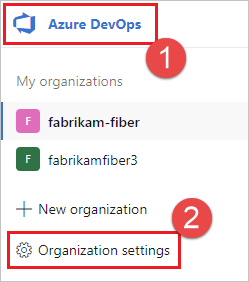
Escolha Pools de agentes.
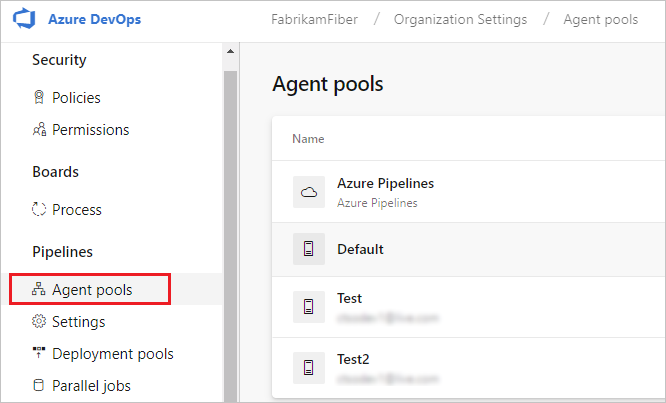
Inicie sessão na sua coleção de projetos (
http://your-server/DefaultCollection).Escolha Azure DevOps, Configurações de coleção.
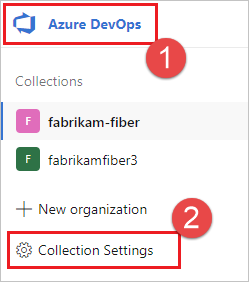
Escolha Pools de agentes.
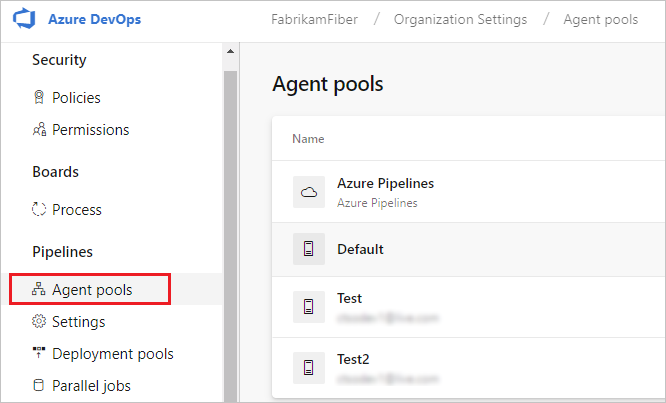
Escolha Azure DevOps, Configurações de coleção.
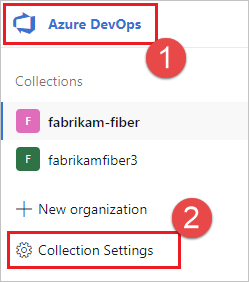
Escolha Pools de agentes.
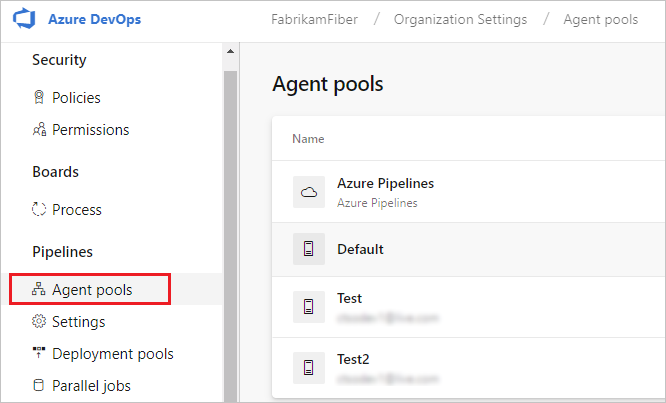
Selecione o pool no lado direito da página e clique em Segurança.
Se a conta de usuário que você vai usar não for mostrada, peça a um administrador para adicioná-la. O administrador pode ser um administrador do pool de agentes, um proprietário da organização do Azure DevOps ou um administrador do TFS ou do Azure DevOps Server.
Se for um agente de grupo de implantação, o administrador pode ser um administrador de grupo de implantação, um proprietário de organização do Azure DevOps ou um administrador do TFS ou do Azure DevOps Server.
Você pode adicionar um usuário à função de administrador do grupo de implantação na guia Segurança na página Grupos de Implantação no Azure Pipelines.
Nota
Se vir uma mensagem como esta: Desculpe, não foi possível adicionar a identidade. Tente uma identidade diferente., você provavelmente seguiu as etapas acima para um proprietário de organização ou administrador do TFS ou do Azure DevOps Server. Você não precisa fazer nada; Você já tem permissão para administrar o pool de agentes.
Baixar e configurar o agente
Pipelines do Azure
Faça logon na máquina usando a conta para a qual você preparou permissões, conforme explicado na seção anterior.
No navegador da Web, entre no Azure Pipelines e navegue até a guia Pools de agentes:
Inicie sessão na sua organização (
https://dev.azure.com/{yourorganization}).Escolha Azure DevOps, Configurações da organização.
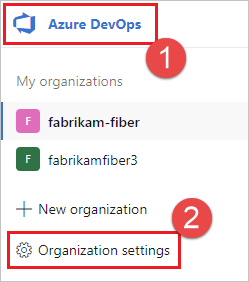
Escolha Pools de agentes.
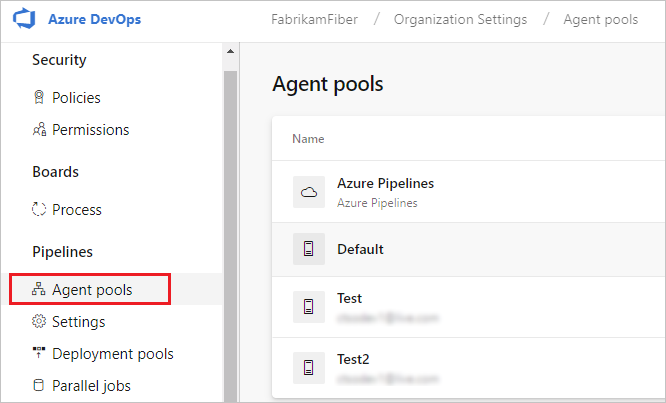
Inicie sessão na sua coleção de projetos (
http://your-server/DefaultCollection).Escolha Azure DevOps, Configurações de coleção.
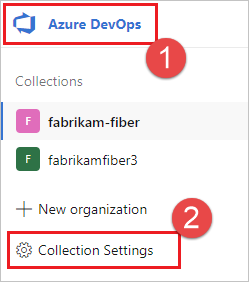
Escolha Pools de agentes.
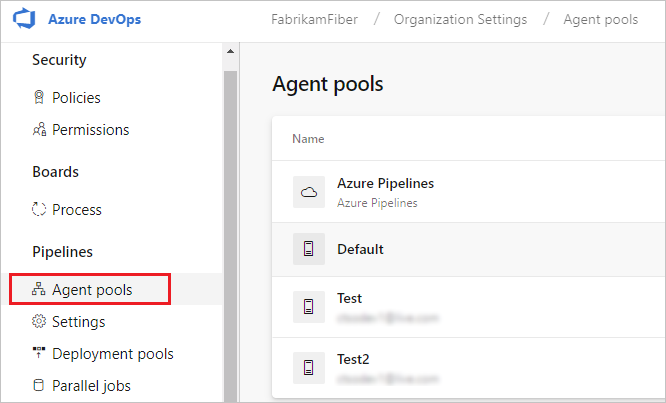
Escolha Azure DevOps, Configurações de coleção.
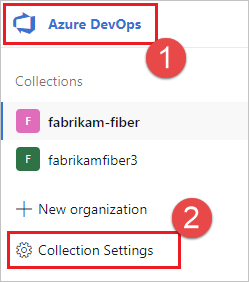
Escolha Pools de agentes.
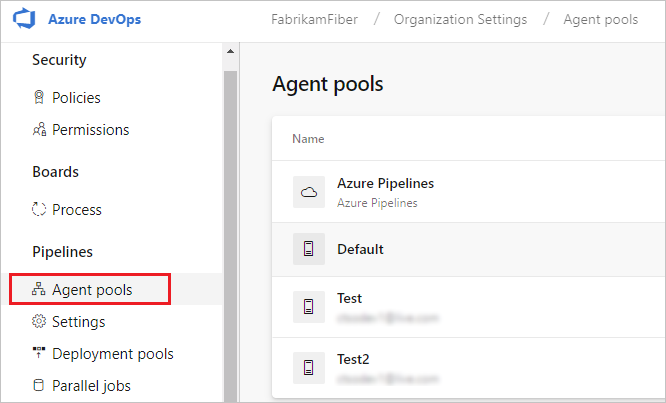
Selecione o pool padrão , selecione a guia Agentes e escolha Novo agente.
Na caixa de diálogo Obter o agente, clique em Linux.
No painel esquerdo, selecione o sabor específico. Oferecemos x64 ou ARM para muitas distribuições Linux.
No painel direito, clique no botão Download .
Siga as instruções na página.
Descompacte o agente no diretório de sua escolha.
cdpara esse diretório e execute./config.sh.
URL do servidor
Azure Pipelines: https://dev.azure.com/{your-organization}
Authentication type
Ao registrar um agente, escolha entre os seguintes tipos de autenticação e a configuração do agente solicitará as informações adicionais específicas necessárias para cada tipo de autenticação. Para obter mais informações, consulte Opções de autenticação de agente auto-hospedado.
- Token de acesso pessoal
- Alterne Conectar-se ao Servidor de DevOps do Azure ou ao TFS usando a autenticação Básica. Ao selecionar Alternativa, suas credenciais serão solicitadas.
Executar interativamente
Para obter orientação sobre se o agente deve ser executado no modo interativo ou como um serviço, consulte Agentes: interativo versus serviço.
Para executar o agente interativamente:
Se você estiver executando o agente como um serviço, desinstale o serviço.
Execute o agente.
./run.sh
Para reiniciar o agente, pressione Ctrl+C e execute run.sh para reiniciá-lo.
Para usar seu agente, execute um trabalho usando o pool do agente. Se você não escolheu um pool diferente, seu agente será colocado no pool Padrão .
Executar uma vez
Para agentes configurados para execução interativa, você pode optar por fazer com que o agente aceite apenas um trabalho. Para executar nesta configuração:
./run.sh --once
Os agentes nesse modo aceitam apenas um trabalho e, em seguida, giram para baixo normalmente (útil para execução no Docker em um serviço como Instâncias de Contêiner do Azure).
Executar como um serviço systemd
Se o agente estiver sendo executado nestes sistemas operacionais, você poderá executar o agente como um systemd serviço:
- Ubuntu 16 LTS ou mais recente
- Red Hat 7.1 ou superior
Fornecemos um script de exemplo ./svc.sh para você executar e gerenciar seu agente como um systemd serviço.
Esse script será gerado depois que você configurar o agente.
Recomendamos que você revise e, se necessário, atualize o script antes de executá-lo.
Algumas ressalvas importantes:
- Se você executar o agente como um serviço, não poderá executar o serviço do agente como
rootusuário. - Os usuários que executam o SELinux relataram dificuldades com o script fornecido
svc.sh. Consulte este problema do agente como um ponto de partida. O SELinux não é uma configuração oficialmente suportada.
Nota
Se você tiver uma distribuição diferente, ou se preferir outras abordagens, poderá usar qualquer tipo de mecanismo de serviço que preferir. Consulte Arquivos de serviço.
Comandos
Alterar para o diretório do agente
Por exemplo, se você instalou na myagent subpasta do seu diretório base:
cd ~/myagent$
Instalar
Comando:
sudo ./svc.sh install [username]
Este comando cria um arquivo de serviço que aponta para ./runsvc.sh. Esse script configura o ambiente (mais detalhes abaixo) e inicia o host dos agentes. Se username o parâmetro não for especificado, o nome de usuário será retirado da variável de ambiente $SUDO_USER definida pelo comando sudo. Essa variável é sempre igual ao nome do usuário que invocou o sudo comando.
Iniciar
sudo ./svc.sh start
Status
sudo ./svc.sh status
Parar
sudo ./svc.sh stop
Desinstale o .
Você deve parar antes de desinstalar.
sudo ./svc.sh uninstall
Atualizar variáveis de ambiente
Quando você configura o serviço, ele tira um instantâneo de algumas variáveis de ambiente úteis para seu usuário de logon atual, como PATH, LANG, JAVA_HOME, ANT_HOME e MYSQL_PATH. Se você precisar atualizar as variáveis (por exemplo, depois de instalar algum software novo):
./env.sh
sudo ./svc.sh stop
sudo ./svc.sh start
O instantâneo das variáveis de ambiente é armazenado no .env arquivo (PATH é armazenado em ) no diretório raiz do agente, você também pode alterar esses arquivos diretamente para aplicar alterações de .pathvariáveis de ambiente.
Execute instruções antes do início do serviço
Você também pode executar suas próprias instruções e comandos para executar quando o serviço for iniciado. Por exemplo, você pode configurar o ambiente ou chamar scripts.
Editar
runsvc.sh.Substitua a seguinte linha pelas instruções:
# insert anything to setup env when running as a service
Arquivos de serviço
Quando você instala o serviço, alguns arquivos de serviço são colocados no lugar.
arquivo de serviço systemd
Um systemd arquivo de serviço é criado:
/etc/systemd/system/vsts.agent.{tfs-name}.{agent-name}.service
Por exemplo, você configurou um agente (veja acima) com o nome our-linux-agent. O arquivo de serviço será:
Azure Pipelines: o nome da sua organização. Por exemplo, se você se conectar ao
https://dev.azure.com/fabrikam, o nome do serviço será/etc/systemd/system/vsts.agent.fabrikam.our-linux-agent.serviceTFS ou Azure DevOps Server: o nome do seu servidor local. Por exemplo, se você se conectar ao
http://our-server:8080/tfs, o nome do serviço será/etc/systemd/system/vsts.agent.our-server.our-linux-agent.service
sudo ./svc.sh install gera este ficheiro a partir deste modelo: ./bin/vsts.agent.service.template
Arquivo .service
sudo ./svc.sh start Localiza o serviço lendo o .service arquivo, que contém o nome do arquivo de serviço systemd descrito acima.
Mecanismos de serviço alternativos
Nós fornecemos o ./svc.sh script como uma maneira conveniente para você executar e gerenciar seu agente como um serviço systemd. Mas você pode usar qualquer tipo de mecanismo de serviço que preferir (por exemplo: initd ou upstart).
Você pode usar o modelo descrito acima para facilitar a geração de outros tipos de arquivos de serviço.
Use um cgroup para evitar falha do agente
É importante evitar situações em que o agente falhe ou se torne inutilizável, pois, caso contrário, o agente não poderá transmitir logs de pipeline ou relatar o status do pipeline de volta ao servidor. Você pode reduzir o risco desse tipo de problema ser causado por alta pressão de memória usando cgroups e um arquivo .oom_score_adj Depois de fazer isso, o Linux recupera a memória do sistema dos processos de trabalho de pipeline antes de recuperar a memória do processo do agente. Saiba como configurar cgroups e pontuar OOM.
Substituir um agente
Para substituir um agente, siga as etapas Baixar e configurar o agente novamente.
Quando você configura um agente usando o mesmo nome de um agente que já existe, você é perguntado se deseja substituir o agente existente. Se você responder Y, certifique-se de remover o agente (veja abaixo) que está substituindo. Caso contrário, após alguns minutos de conflitos, um dos agentes será desligado.
Remover e reconfigurar um agente
Para remover o agente:
Pare e desinstale o serviço conforme explicado na seção anterior.
Remova o agente.
./config.sh removeIntroduza as suas credenciais.
Depois de remover o agente, você pode configurá-lo novamente.
Configuração autônoma
O agente pode ser configurado a partir de um script sem intervenção humana.
Você deve passar --unattended e as respostas para todas as perguntas.
Para configurar um agente, ele deve saber a URL da sua organização ou coleção e as credenciais de alguém autorizado a configurar agentes.
Todas as outras respostas são opcionais.
Qualquer parâmetro de linha de comando pode ser especificado usando uma variável de ambiente: coloque seu nome em maiúsculas e prepend VSTS_AGENT_INPUT_.
Por exemplo, VSTS_AGENT_INPUT_PASSWORD em vez de especificar --password.
Opções necessárias
--unattended- A configuração do agente não solicitará informações e todas as configurações devem ser fornecidas na linha de comando--url <url>- URL do servidor. Por exemplo: https://dev.azure.com/myorganization ou http://my-azure-devops-server:8080/tfs--auth <type>- Tipo de autenticação. Os valores válidos são:pat(Token de acesso pessoal) - A PAT é o único esquema que funciona com os Serviços de DevOps do Azure.alt(Autenticação básica)
Opções de autenticação
- Se você escolheu
--auth pat:--token <token>- especifica o seu token de acesso pessoal- A PAT é o único esquema que funciona com os Serviços de DevOps do Azure.
- Se você escolheu
--auth negotiateou--auth alt:--userName <userName>- especifica um nome de usuário--password <password>- especifica uma palavra-passe
Nomes de pool e agentes
--pool <pool>- Nome do pool para o agente participar--agent <agent>- nome do agente--replace- Substitua o agente em um pool. Se outro agente estiver ouvindo pelo mesmo nome, ele começará a falhar com um conflito
Configuração do agente
--work <workDirectory>- diretório de trabalho onde os dados do trabalho são armazenados. O padrão é sob_worka raiz do diretório do agente. O diretório de trabalho pertence a um determinado agente e não deve ser compartilhado entre vários agentes.--acceptTeeEula- aceitar o Acordo de Licença de Usuário Final do Team Explorer Everywhere (somente macOS e Linux)--disableloguploads- Não transmita ou envie a saída de log do console para o servidor. Em vez disso, você pode recuperá-los do sistema de arquivos do host do agente após a conclusão do trabalho.
Apenas grupo de implantação
--deploymentGroup- configurar o agente como um agente do grupo de implantação--deploymentGroupName <name>- usado com--deploymentGrouppara especificar o grupo de implantação para o agente ingressar--projectName <name>- usado com--deploymentGrouppara definir o nome do projeto--addDeploymentGroupTags- usado com--deploymentGrouppara indicar que as tags de grupo de implantação devem ser adicionadas--deploymentGroupTags <tags>- usado com--addDeploymentGroupTagspara especificar a lista separada por vírgulas de tags para o agente do grupo de implantação - por exemplo, "web, db"
Apenas ambientes
--addvirtualmachineresourcetags- usado para indicar que as tags de recursos do ambiente devem ser adicionadas--virtualmachineresourcetags <tags>- usado com--addvirtualmachineresourcetagspara especificar a lista separada por vírgulas de tags para o agente de recursos ambientais - por exemplo, "web, db"
./config.sh --help sempre lista as últimas respostas obrigatórias e opcionais.
Diagnóstico
Se você estiver tendo problemas com seu agente auto-hospedado, você pode tentar executar o diagnóstico. Depois de configurar o agente:
./run.sh --diagnostics
Isso será executado através de um conjunto de diagnóstico que pode ajudá-lo a solucionar o problema. A funcionalidade de diagnóstico está disponível a partir da versão 2.165.0 do agente.
Diagnósticos de rede para agentes autoalojados
Defina o valor de Agent.Diagnostic como true para recolher registos adicionais que podem ser utilizados para resolver problemas de rede de agentes autoalojados. Para obter mais informações, veja Diagnósticos de rede de agentes autoalojados.
Ajuda sobre outras opções
Para saber mais sobre outras opções:
./config.sh --help
A ajuda fornece informações sobre alternativas de autenticação e configuração autônoma.
Capacidades
Os recursos do seu agente são catalogados e anunciados no pool para que apenas as compilações e versões que ele pode manipular sejam atribuídas a ele. Consulte Recursos do agente de compilação e liberação.
Em muitos casos, depois de implantar um agente, você precisará instalar software ou utilitários. Geralmente, você deve instalar em seus agentes qualquer software e ferramentas que você usa em sua máquina de desenvolvimento.
Por exemplo, se sua compilação incluir a tarefa npm, a compilação não será executada a menos que haja um agente de compilação no pool que tenha o npm instalado.
Importante
Os recursos incluem todas as variáveis de ambiente e os valores que são definidos quando o agente é executado. Se algum desses valores for alterado enquanto o agente estiver em execução, o agente deverá ser reiniciado para pegar os novos valores. Depois de instalar o novo software em um agente, você deve reiniciar o agente para que o novo recurso apareça no pool, para que a compilação possa ser executada.
Se quiser excluir variáveis de ambiente como recursos, você pode designá-las definindo uma variável VSO_AGENT_IGNORE de ambiente com uma lista delimitada por vírgulas de variáveis a serem ignoradas.
FAQ
Onde posso saber mais sobre o novo software de agente v3?
Para obter informações e perguntas frequentes sobre o software do agente v3, consulte Software do agente versão 3.
Como posso certificar-me de que tenho a versão mais recente do agente?
Navegue até a guia Pools de agentes:
Inicie sessão na sua organização (
https://dev.azure.com/{yourorganization}).Escolha Azure DevOps, Configurações da organização.
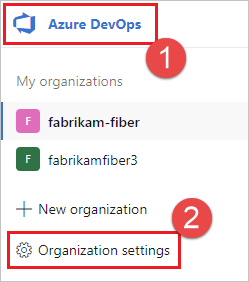
Escolha Pools de agentes.
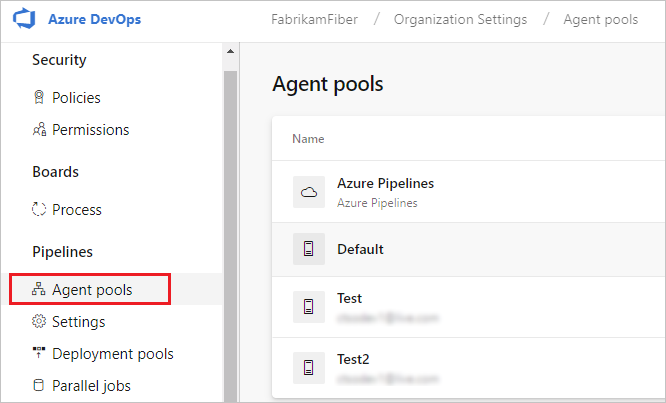
Inicie sessão na sua coleção de projetos (
http://your-server/DefaultCollection).Escolha Azure DevOps, Configurações de coleção.
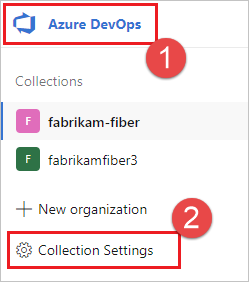
Escolha Pools de agentes.
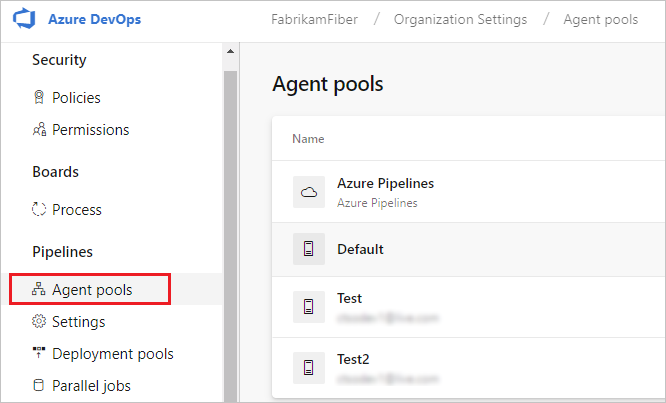
Escolha Azure DevOps, Configurações de coleção.
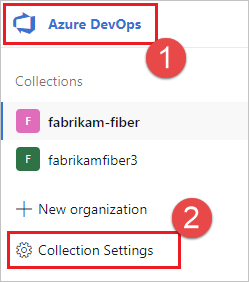
Escolha Pools de agentes.
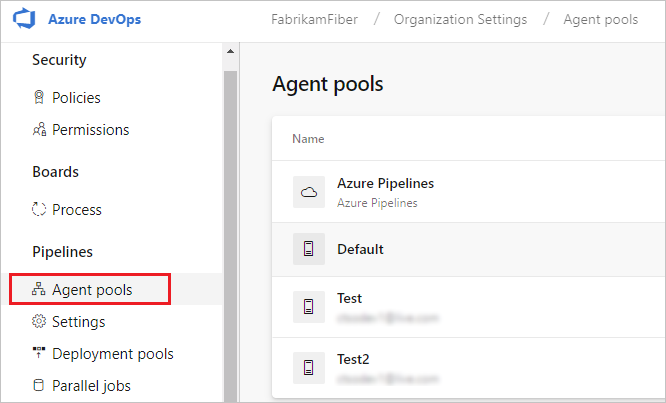
Clique no pool que contém o agente.
Verifique se o agente está habilitado.
Navegue até a guia de recursos:
Na guia Pools de agentes, selecione o pool de agentes desejado.
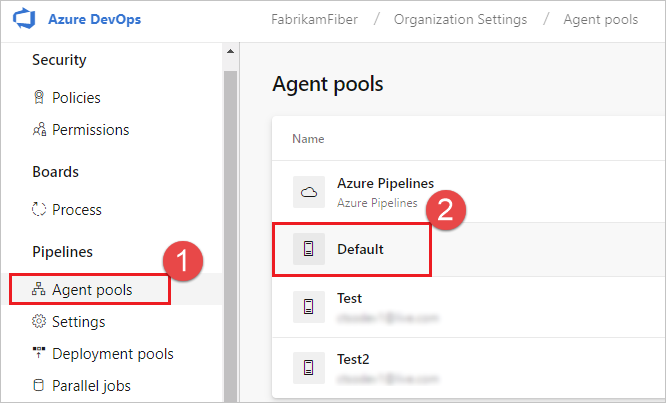
Selecione Agentes e escolha o agente desejado.
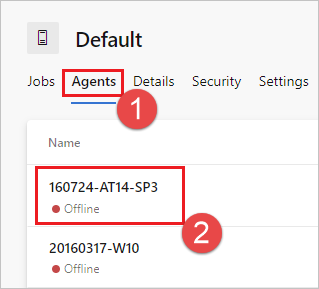
Escolha a guia Recursos .
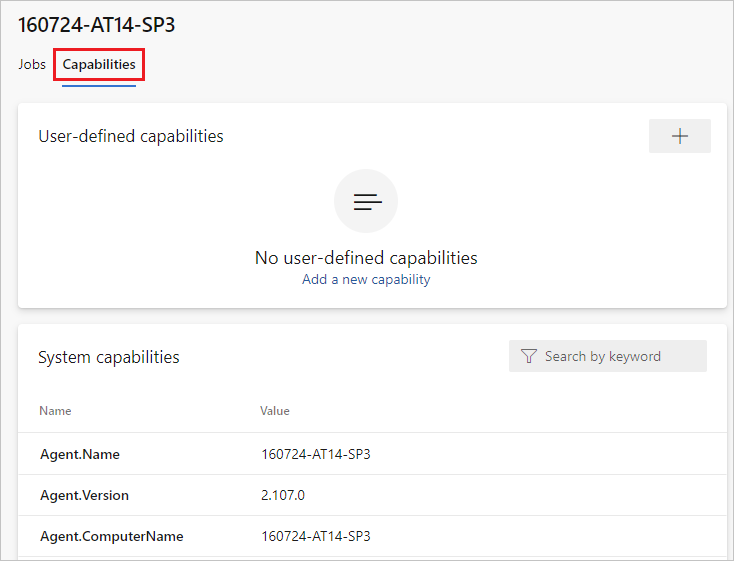
Nota
Os agentes hospedados pela Microsoft não exibem recursos do sistema. Para obter uma lista de software instalado em agentes hospedados pela Microsoft, consulte Usar um agente hospedado pela Microsoft.
Na guia Pools de agentes, selecione o pool desejado.
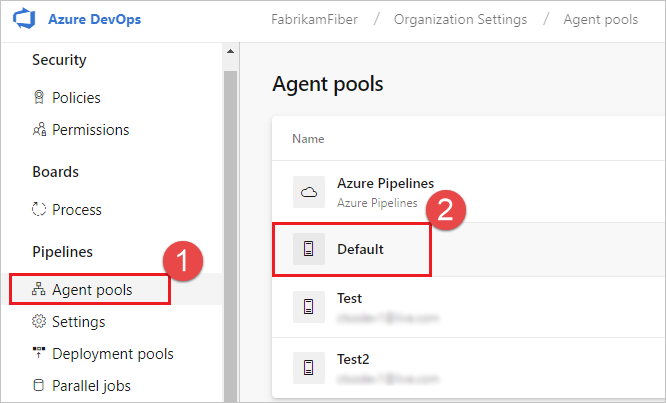
Selecione Agentes e escolha o agente desejado.
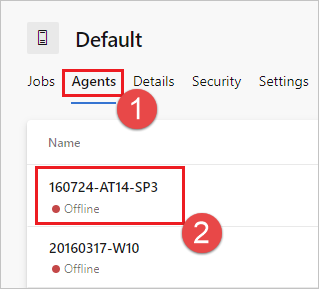
Escolha a guia Recursos .
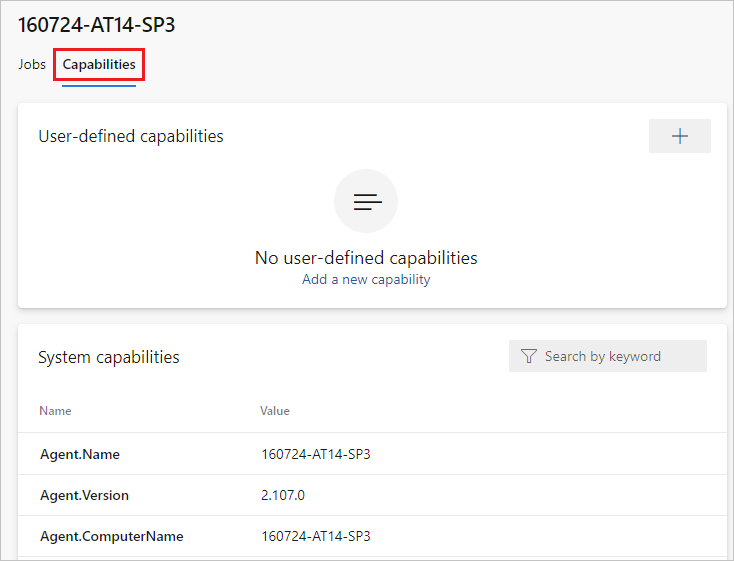
Na guia Pools de agentes, selecione o pool desejado.
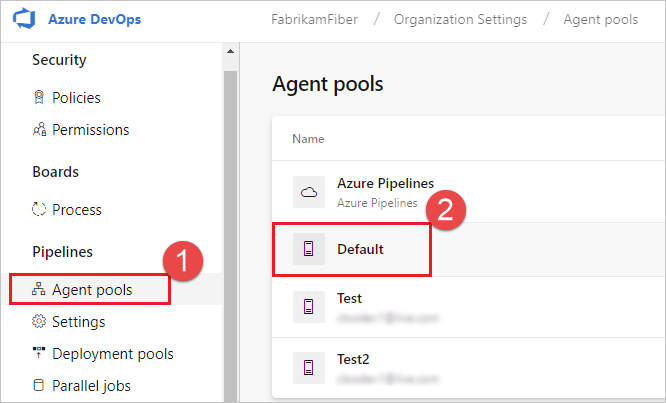
Selecione Agentes e escolha o agente desejado.
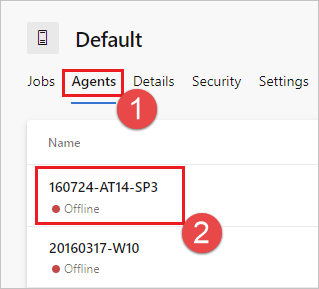
Escolha a guia Recursos .
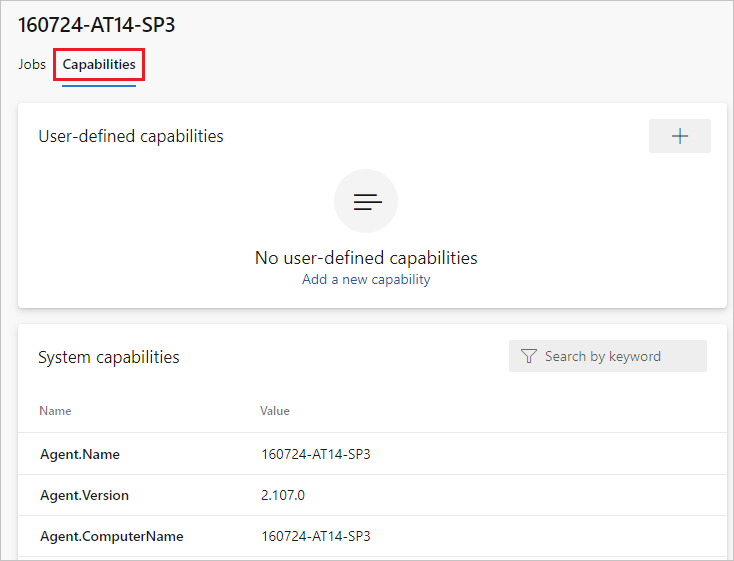
Procure a
Agent.Versioncapacidade. Você pode verificar esse valor em relação à versão mais recente do agente publicada. Consulte Azure Pipelines Agent e verifique na página o número de versão mais alto listado.Cada agente se atualiza automaticamente quando executa uma tarefa que requer uma versão mais recente do agente. Se quiser atualizar manualmente alguns agentes, clique com o botão direito do mouse no pool e selecione Atualizar todos os agentes.
Posso atualizar meus agentes que fazem parte de um pool do Azure DevOps Server?
Sim. A partir do Azure DevOps Server 2019, você pode configurar seu servidor para procurar os arquivos do pacote do agente em um disco local. Essa configuração substituirá a versão padrão que acompanhava o servidor no momento de seu lançamento. Esse cenário também se aplica quando o servidor não tem acesso à Internet.
Em um computador com acesso à Internet, baixe a versão mais recente dos arquivos do pacote do agente (no formato .zip ou .tar.gz) na página Versões do GitHub do Agente de Pipelines do Azure.
Transfira os arquivos de pacote baixados para cada Camada de Aplicativo do Servidor de DevOps do Azure usando um método de sua escolha (como unidade USB, transferência de rede e assim por diante). Coloque os arquivos do agente na seguinte pasta:
- Windows:
%ProgramData%\Microsoft\Azure DevOps\Agents - Linux:
usr/share/Microsoft/Azure DevOps/Agents - macOS:
usr/share/Microsoft/Azure DevOps/Agents
Crie a pasta Agentes se ela não estiver presente.
- Está pronto! Seu Servidor de DevOps do Azure agora usará os arquivos locais sempre que os agentes forem atualizados. Cada agente se atualiza automaticamente quando executa uma tarefa que requer uma versão mais recente do agente. Mas se você quiser atualizar manualmente alguns agentes, clique com o botão direito do mouse no pool e escolha Atualizar todos os agentes.
Por que o sudo é necessário para executar os comandos de serviço?
./svc.sh usa systemctl, o que requer sudo.
Código fonte: systemd.svc.sh.template no GitHub
Estou a executar uma firewall e o meu código está nos Repositórios do Azure. Com quais URLs o agente precisa se comunicar?
Se você estiver executando um agente em uma rede segura atrás de um firewall, certifique-se de que o agente possa iniciar a comunicação com os seguintes URLs e endereços IP.
| URL do domínio | Description |
|---|---|
https://{organization_name}.pkgs.visualstudio.com |
API de empacotamento do Azure DevOps para organizações que usam o {organization_name}.visualstudio.com domínio |
https://{organization_name}.visualstudio.com |
Para organizações que usam o {organization_name}.visualstudio.com domínio |
https://{organization_name}.vsblob.visualstudio.com |
Telemetria de DevOps do Azure para organizações que usam o {organization_name}.visualstudio.com domínio |
https://{organization_name}.vsrm.visualstudio.com |
Release Management Services para organizações que usam o {organization_name}.visualstudio.com domínio |
https://{organization_name}.vssps.visualstudio.com |
Serviços da Plataforma Azure DevOps para organizações que usam o {organization_name}.visualstudio.com domínio |
https://{organization_name}.vstmr.visualstudio.com |
Serviços de Gerenciamento de Teste de DevOps do Azure para organizações que usam o {organization_name}.visualstudio.com domínio |
https://*.blob.core.windows.net |
Artefactos do Azure |
https://*.dev.azure.com |
Para organizações que usam o dev.azure.com domínio |
https://*.vsassets.io |
Artefatos do Azure via CDN |
https://*.vsblob.visualstudio.com |
Telemetria de DevOps do Azure para organizações que usam o dev.azure.com domínio |
https://*.vssps.visualstudio.com |
Serviços da Plataforma Azure DevOps para organizações que usam o dev.azure.com domínio |
https://*.vstmr.visualstudio.com |
Serviços de Gerenciamento de Teste de DevOps do Azure para organizações que usam o dev.azure.com domínio |
https://app.vssps.visualstudio.com |
Para organizações que usam o {organization_name}.visualstudio.com domínio |
https://dev.azure.com |
Para organizações que usam o dev.azure.com domínio |
https://login.microsoftonline.com |
Entrada no Microsoft Entra |
https://management.core.windows.net |
APIs de Gerenciamento do Azure |
https://vstsagentpackage.azureedge.net |
Pacote do agente |
Para garantir que sua organização funcione com qualquer firewall ou restrições de IP existentes, certifique-se de que dev.azure.com e *dev.azure.com estejam abertos e atualize seus IPs permitidos para incluir os seguintes endereços IP, com base na sua versão de IP. Se você estiver listando os endereços IP e 13.107.9.183 no 13.107.6.183 momento, deixe-os no lugar, pois não precisa removê-los.
Intervalos IPv4
13.107.6.0/2413.107.9.0/2413.107.42.0/2413.107.43.0/24
Intervalos IPv6
2620:1ec:4::/482620:1ec:a92::/482620:1ec:21::/482620:1ec:22::/48
Nota
Para obter mais informações sobre endereços permitidos, consulte Listas de endereços permitidos e conexões de rede.
Como executar o agente com certificado autoassinado?
Execute o agente com certificado autoassinado
Como executar o agente por trás de um proxy da Web?
Execute o agente por trás de um proxy da Web
Como reiniciar o agente
Se você estiver executando o agente interativamente, consulte as instruções de reinicialização em Executar interativamente. Se você estiver executando o agente como um serviço systemd, siga as etapas para Parar e, em seguida , Iniciar o agente.
Como configuro o agente para ignorar um proxy da Web e me conectar ao Azure Pipelines?
Se quiser que o agente ignore seu proxy e se conecte diretamente ao Azure Pipelines, configure seu proxy da Web para permitir que o agente acesse as seguintes URLs.
Para organizações que usam o *.visualstudio.com domínio:
https://login.microsoftonline.com
https://app.vssps.visualstudio.com
https://{organization_name}.visualstudio.com
https://{organization_name}.vsrm.visualstudio.com
https://{organization_name}.vstmr.visualstudio.com
https://{organization_name}.pkgs.visualstudio.com
https://{organization_name}.vssps.visualstudio.com
Para organizações que usam o dev.azure.com domínio:
https://dev.azure.com
https://*.dev.azure.com
https://login.microsoftonline.com
https://management.core.windows.net
https://vstsagentpackage.azureedge.net
https://vssps.dev.azure.com
Para garantir que sua organização funcione com qualquer firewall ou restrições de IP existentes, certifique-se de que dev.azure.com e *dev.azure.com estejam abertos e atualize seus IPs permitidos para incluir os seguintes endereços IP, com base na sua versão de IP. Se você estiver listando os endereços IP e 13.107.9.183 no 13.107.6.183 momento, deixe-os no lugar, pois não precisa removê-los.
Intervalos IPv4
13.107.6.0/2413.107.9.0/2413.107.42.0/2413.107.43.0/24
Intervalos IPv6
2620:1ec:4::/482620:1ec:a92::/482620:1ec:21::/482620:1ec:22::/48
Nota
Este procedimento permite que o agente ignore um proxy da Web. Seu pipeline de compilação e scripts ainda devem lidar ignorando seu proxy da Web para cada tarefa e ferramenta que você executa em sua compilação.
Por exemplo, se você estiver usando uma tarefa NuGet, deverá configurar seu proxy da Web para oferecer suporte ao ignorar a URL do servidor que hospeda o feed do NuGet que você está usando.
Estou usando o TFS e as URLs nas seções acima não funcionam para mim. Onde posso obter ajuda?
Eu uso o TFS local e não vejo alguns desses recursos. Porque não?
Alguns desses recursos estão disponíveis apenas no Azure Pipelines e ainda não estão disponíveis localmente. Alguns recursos estão disponíveis no local se você tiver atualizado para a versão mais recente do TFS.
Pré-requisitos do TFVC
Se você estiver usando o TFVC, também precisará do Oracle Java JDK 1.6 ou superior. (O Oracle JRE e o OpenJDK não são suficientes para essa finalidade.)
O plugin TEE é usado para a funcionalidade TFVC. Ele tem um EULA, que você precisa aceitar durante a configuração se você planeja trabalhar com TFVC.
Como o plug-in TEE não é mais mantido e contém algumas dependências Java desatualizadas, a partir do Agent 2.198.0 ele não está mais incluído na distribuição do agente. No entanto, o plugin TEE será baixado durante a execução da tarefa de checkout se você estiver fazendo check-out de um repositório TFVC. O plugin TEE será removido após a execução do trabalho.
Nota
Nota: Você pode notar que sua tarefa de checkout está demorando muito para começar a funcionar devido a esse mecanismo de download.
Se o agente estiver sendo executado atrás de um proxy ou firewall, você precisará garantir o acesso ao seguinte site: https://vstsagenttools.blob.core.windows.net/. O plugin TEE será descarregado a partir deste endereço.
Se você estiver usando um agente auto-hospedado e enfrentando problemas com o download de TEE, você pode instalar o TEE manualmente:
- Defina
DISABLE_TEE_PLUGIN_REMOVALa variável de ambiente ou pipeline comotrue. Essa variável impede que o agente remova o plug-in TEE após o check-out do repositório TFVC. - Baixe o TEE-CLC versão 14.135.0 manualmente das versões do Team Explorer Everywhere GitHub.
- Extraia o conteúdo da
TEE-CLC-14.135.0pasta para<agent_directory>/externals/tee.